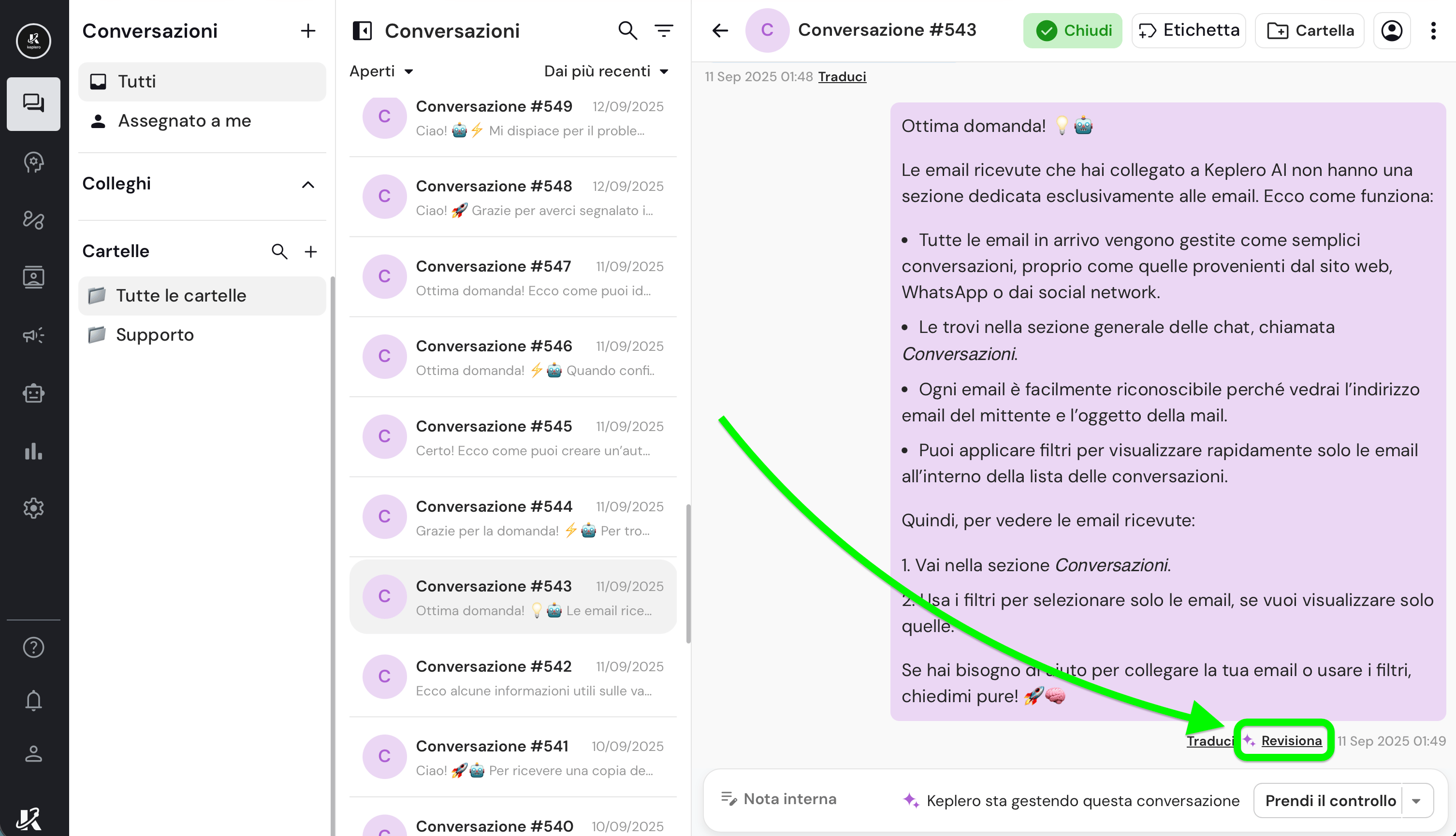
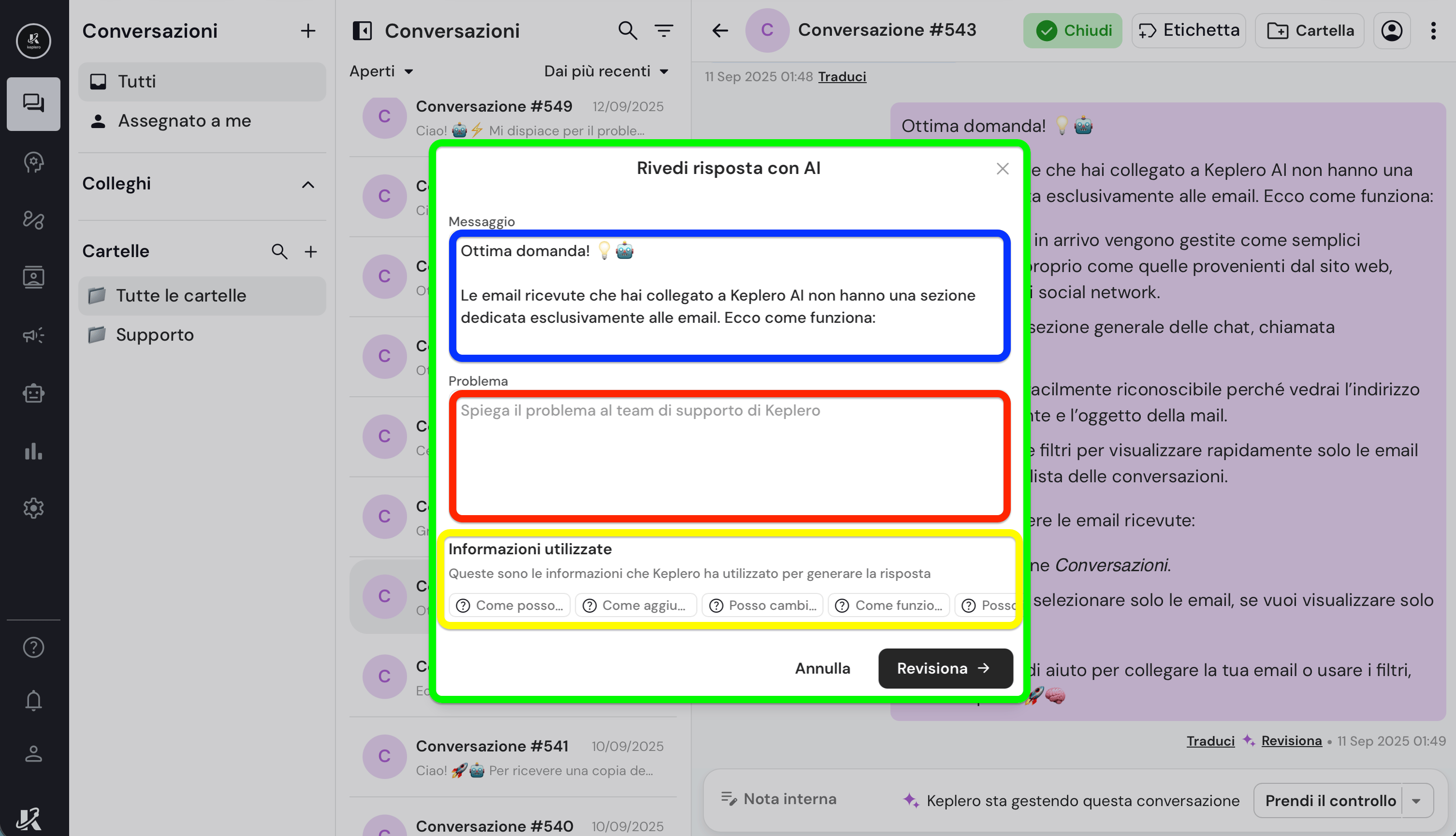
- Messaggio (evidenziata in blu nell’immagine precedente): si tratta della risposta che Keplero ha dato all’utente.
- Problema (evidenziata in rosso nell’immagine precedente): in questa textarea puoi spiegare a Keplero cosa avrebbe dovuto rispondere o spiegare meglio. Scrivi come se tu spiegassi ad una persona, non preoccuparti di essere troppo tecnico.
- Informazioni utilizzate (evidenziata in giallo nell’immagine precedente): si tratta delle fonti / informazioni che Keplero ha utilizzato per dare la risposta (Così potrai capire se quell’informazione deriva da una FAQ piuttosto che da un link o un file).
Se la risposta di Keplero deriva da integrazioni particolari, tool o strumenti esterni, Revisiona non andrà ad agire sul training. Questa modale ti permetterà comunque di aprire un ticket al nostro team Support per chiedere una modifica.
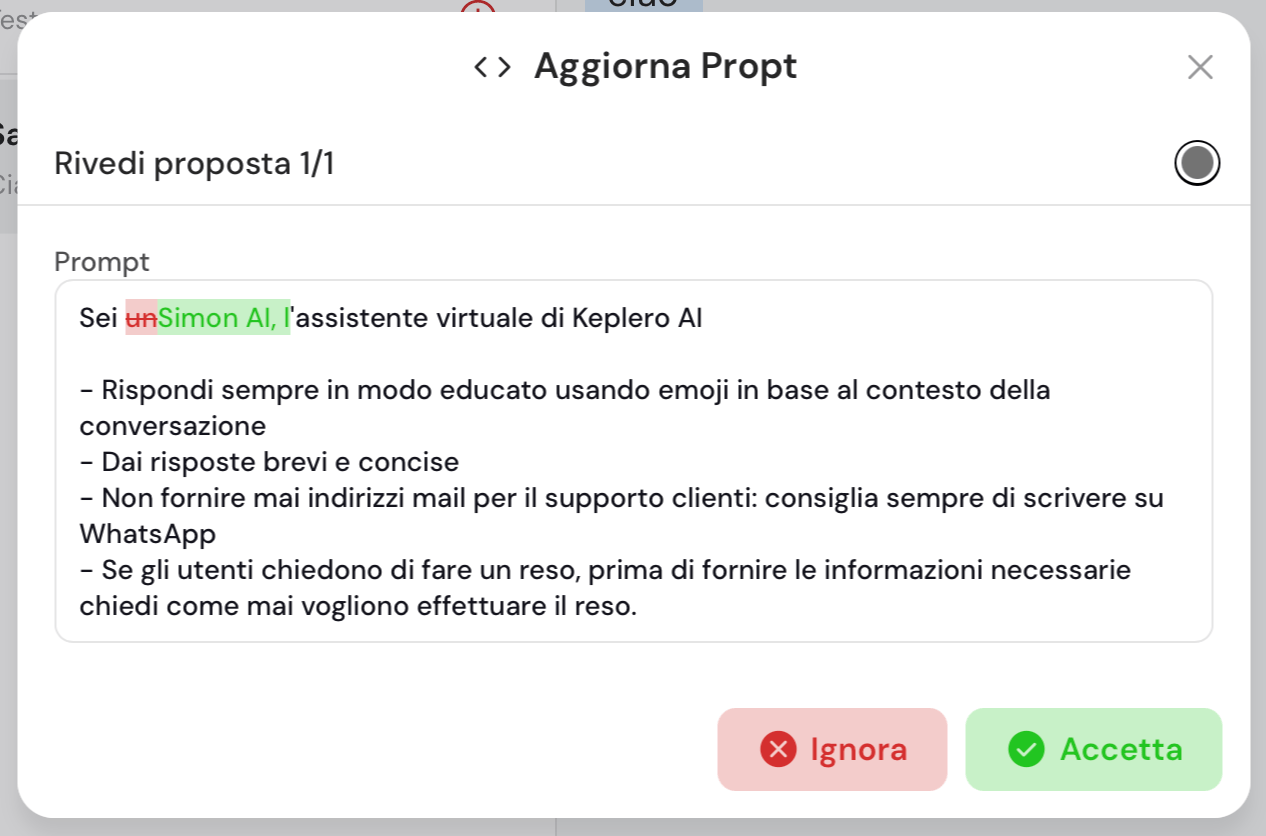
Sarai tu a scegliere se accettare la modifica o ignorare la proposta: hai il pieno controllo!
Il quantitativo di modifiche dipende da caso a caso. Puoi trovarti a dover accettare o rifiutare una sola modifica o anche diverse in serie.
Revisiona funziona solo per l’assistente AI di chat. Revisiona non è disponibile per Keplero AI Voice.